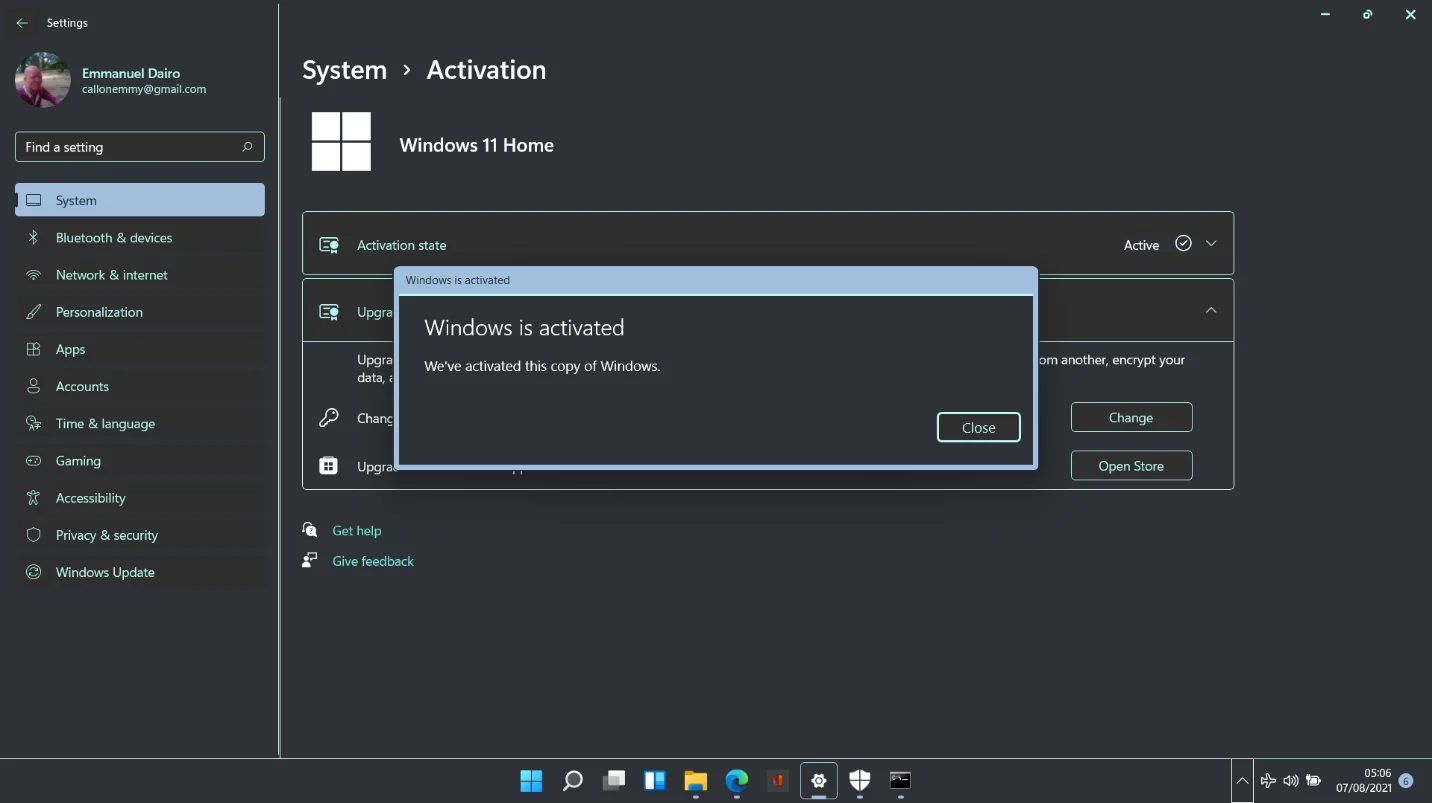Cómo comprobar si Windows 11 está activado y cómo activar el sistema operativo
Publicado: 2021-08-06El próximo Windows 11 anuncia una nueva era para el producto estrella de Microsoft. La fecha de lanzamiento oficial se fijó tentativamente para octubre de 2021 y los usuarios existentes de Windows 10 podrán actualizar de forma gratuita.
Sin embargo, si tiene ganas de probar Windows 11 antes del lanzamiento oficial, puede hacerlo uniéndose al programa Windows Insider. Esto enviará la versión preliminar más reciente a su computadora y podrá instalarla de forma gratuita. No hace falta decir que debe estar preparado para lidiar con errores ocasionales a medida que Microsoft continúa ajustando el sistema operativo antes de la versión estable.
Es comprensible que muchas personas estén ansiosas por subirse al tren de Windows 11 antes del lanzamiento oficial y este escritor no es una excepción. Hemos tomado el nuevo sistema operativo para un viaje prolongado y podemos confirmar que vale la pena la exageración.
Dicho esto, la falta de noticias oficiales sobre cómo activar Windows 11 ha empañado el entusiasmo de algunos usuarios. Recuerde que cuando se lanzó Windows 10 hace varios años, había mucha confusión con respecto al estado de activación de las computadoras actualizadas. Nadie quiere que el escenario vuelva a suceder.
Si planea probar Windows 11 de manera inminente o ya lo instaló, la buena noticia es que el sistema operativo se activará automáticamente. Aún así, no estará de más comprobarlo, especialmente si tiene o planea hacer una instalación limpia. Debido a que Windows 11 aún se encuentra en la etapa de vista previa, no podemos descartar por completo los errores de activación, lo que significa que es posible que deba activar el sistema manualmente.
Por lo tanto, este artículo ejecuta la regla sobre los pasos de activación en Windows 11 para que pueda verificar fácilmente su estado y desbloquear funciones completas del sistema operativo.
¿Actualizar a Windows 11 es gratis?
Todas las computadoras con Windows 10 que superan los requisitos de compatibilidad se pueden actualizar a Windows 11. Estos son los requisitos mínimos necesarios para ejecutar el nuevo sistema operativo:
- Al menos 4 GB de memoria del sistema
- 64 GB de almacenamiento local
- Módulo de plataforma segura (TPM) 2.0
- Arranque seguro
- Una tarjeta gráfica compatible con DirectX 12
- Tecnología de controlador WDDM 2.0
Cada PC que cumpla con estos parámetros puede ejecutar Windows 11 de manera segura. Si su computadora ya ejecuta una copia activada de Windows, no pagará ni un centavo por la instalación o activación. Ya sea que obtenga la compilación de vista previa directamente del Programa Insider o cree un ISO de arranque con archivos oficiales, la actualización es completamente gratuita.
Cómo verificar el estado de activación de Windows 11
Sabemos que muchos usuarios de PC ya están navegando con las versiones preliminares. El estado no oficial de estas compilaciones plantea con frecuencia la cuestión de cómo comprobar si Windows 11 está activado o no.
Si instaló Windows 11 desde cero, es probable que esto sea algo que le interese. Más de un usuario ha encontrado el mensaje "Windows no está activado" después de actualizar a través del Programa Insider. Si bien es probable que esto se deba a errores de vista previa, también es posible que el sistema se haya saltado la etapa de activación durante la instalación.
Nuestro viaje a través de los rincones y grietas de Windows 11 reveló varias formas de averiguar el estado del sistema operativo
Use la configuración para verificar su estado de activación
La aplicación Configuración tiene una nueva capa de pintura en Windows 11 y muchas opciones y configuraciones se han reorganizado. Si recuerda cómo verificar el estado de activación a través de la Configuración en Windows 10, descubrir que la información sobre el nuevo sistema operativo es ligeramente diferente.
Presione la tecla de Windows y haga clic en el icono de engranaje para abrir Configuración. Presionar el atajo de teclado Win Key + I hace lo mismo.
Seleccione Sistema a la izquierda y desplácese hacia abajo y haga clic en Activación a la derecha.
Expanda la pestaña "Estado de activación" para obtener la información que busca.
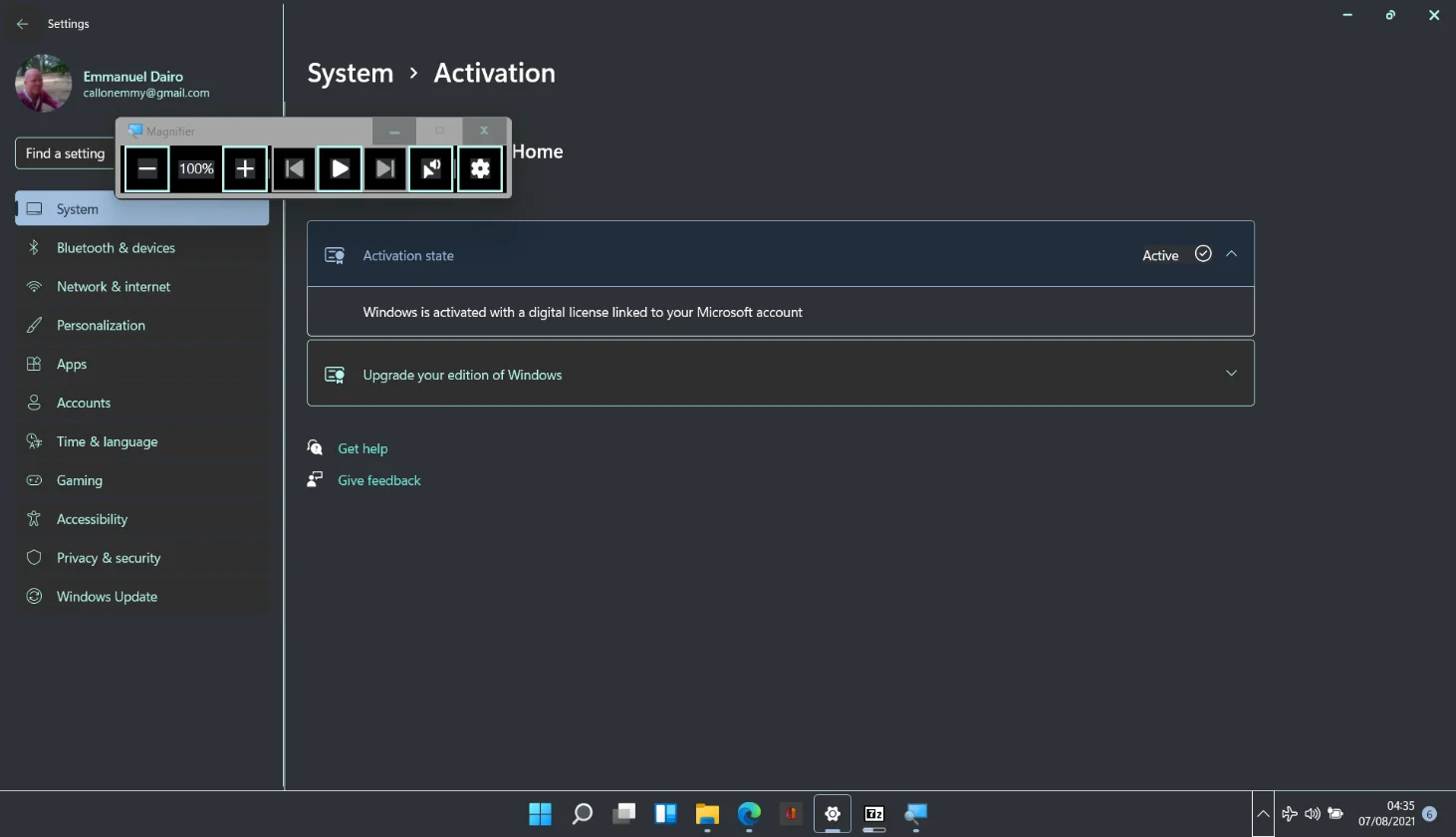
Habrá una notificación de "Activo" o "No activo" a la derecha de la pestaña "Estado de activación", según el estado del sistema operativo.
Verifique su estado de activación con Windows Terminal
Presione la tecla de Windows y presione X al mismo tiempo para abrir el menú de usuario avanzado.
Seleccione Terminal de Windows (Administrador) para iniciar PowerShell. Luego, escriba el comando a continuación y presione la tecla Intro:
slmgr/xpr
Se abrirá una pequeña ventana de Windows Script Host que le indicará si el sistema está activado o no.
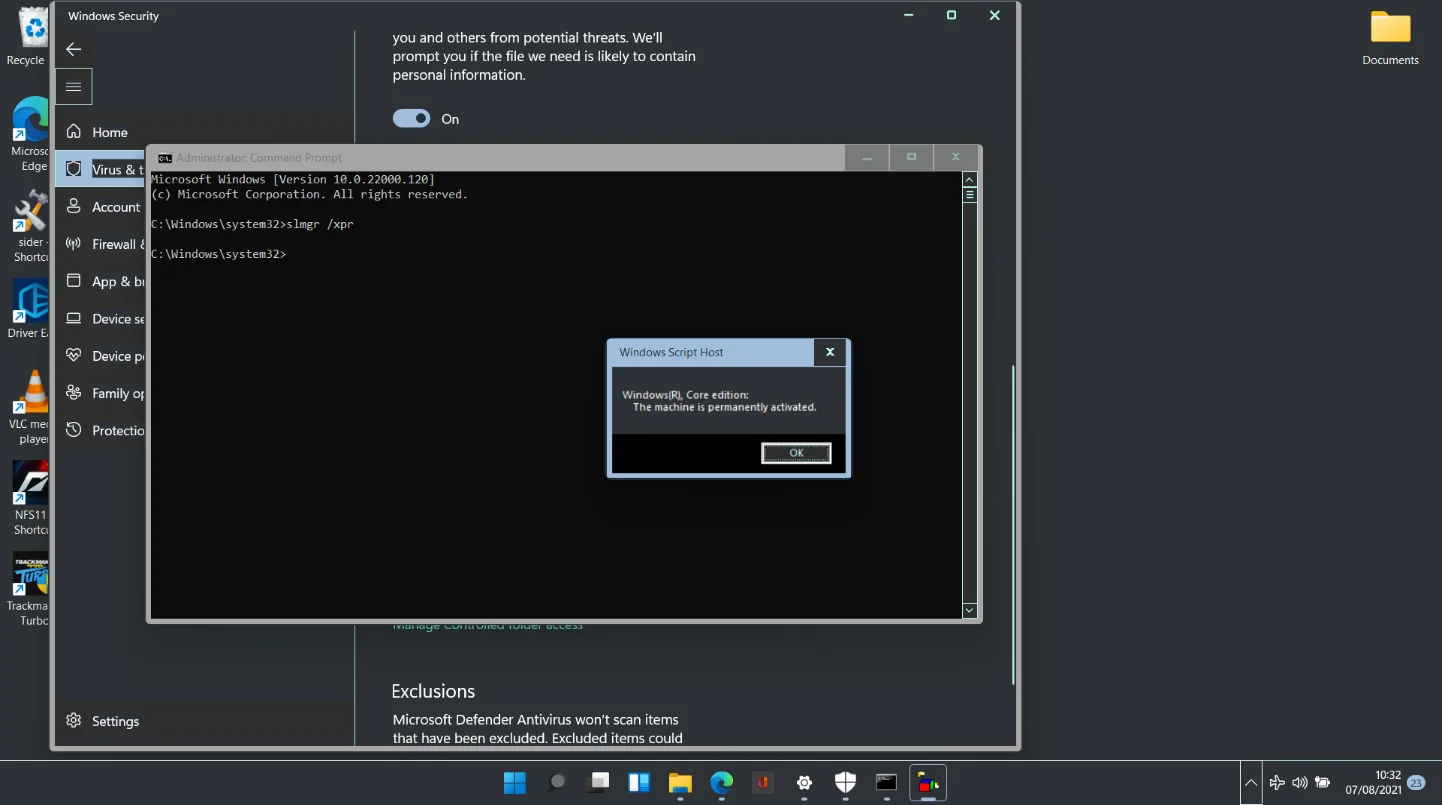
Si Windows Terminal no es conveniente, puede ejecutar el mismo comando con el símbolo del sistema o escribir "slmgr.vbs -xpr" (sin comillas) en el cuadro Ejecutar para invocar la notificación de activación.
Si su sistema está activado, el mensaje diferirá según si la máquina ejecuta la edición Home o Pro/Enterprise de Windows 11. Esto se ilustra en el gráfico anterior y siguiente:
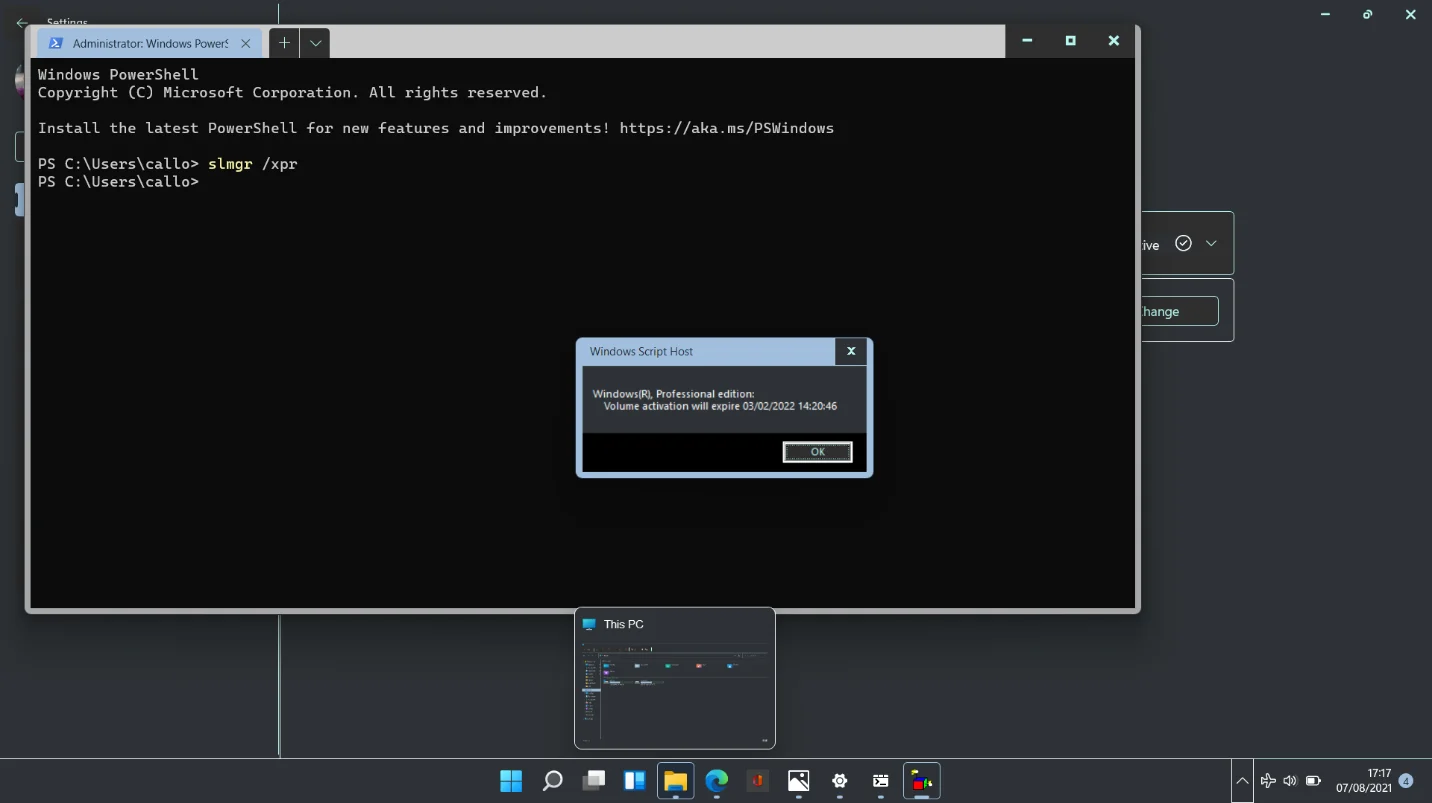
Una vez que haya confirmado que la máquina está activada, puede continuar y personalizarla a su gusto. Si siguió la ruta de Windows Insider, todos sus archivos y aplicaciones deberían permanecer intactos. Windows 11 ofrece una funcionalidad más fluida y un mejor uso de los recursos. Por lo tanto, sus programas obtendrán una nueva oportunidad de vida.
Debe tener en cuenta que estar activado no garantiza que el sistema no tenga errores ni fallas. Debido a que Windows 11 aún no es estable y algunos fabricantes no han desarrollado un software de controlador compatible, algunos componentes de hardware pueden tener errores cuando están en uso. Puede confiar en Auslogics Driver Updater para rectificar la situación.
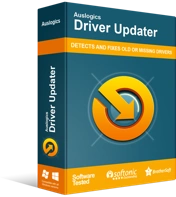
Resuelva problemas de PC con Driver Updater
El rendimiento inestable de la PC a menudo es causado por controladores obsoletos o corruptos. Auslogics Driver Updater diagnostica problemas de controladores y le permite actualizar los controladores antiguos todos a la vez o uno a la vez para que su PC funcione mejor
La herramienta descargará e instalará los controladores necesarios en su sistema para que no tenga que perder el tiempo buscando manualmente los controladores necesarios. Proporciona la flexibilidad de instalar un controlador a la vez o todos a la vez. Driver Updater también crea una copia de seguridad del controlador actual, asegurando que todas las bases estén cubiertas.
Después de instalar Windows 11, hubo algunos problemas que resultaron estar relacionados con la falta de controladores. Ejecutamos un escaneo con Auslogics Driver Updater y actualizamos todo en poco tiempo.
Cómo activar el sistema operativo Windows 11 de forma gratuita
Como se mencionó anteriormente, Windows 11 se activa automáticamente cuando se instala en un sistema que anteriormente ejecutaba una copia original de Windows 10. Una vez que se adquieren los archivos necesarios a través de Windows Update y se instalan, el sistema aplica la licencia digital de Windows 10 a la nueva instalación.
Esto es posible porque la licencia digital está vinculada al hardware y no al software. Entonces, supongamos que realizó una instalación limpia de Windows 11 como lo hicimos nosotros. El sistema operativo simplemente recupera la información de la licencia del hardware y la usa para activar su copia de Windows 11.
Dicho esto, es posible que no desee arriesgarse a instalar Windows 11 en su PC principal en caso de que algo salga mal. Si desea probar cosas en una PC vieja que está tirada, eso puede generar un pequeño dilema. Si bien las claves de producto de Windows 7 y 8 funcionan en Windows 10, aún no podemos confirmar si también funcionan en Windows 11.

Además, ¿qué sucede si desea instalar Windows 11 después de cambiar el hardware del sistema, como la placa base o el disco duro? Dado que Microsoft depende del hardware para asignar licencias digitales, un cambio importante en el hardware puede hacer que la licencia quede inutilizable.
En cualquier escenario, probablemente se requiera una nueva licencia digital o clave de producto. ¿Se pregunta cómo activar Windows 11 legalmente cuando no tiene una licencia utilizable? La respuesta simple es que necesita comprar uno de Microsoft.
Puede comprar de forma segura la licencia que necesita en Microsoft Store. También puede obtenerlo con un descuento de un minorista autorizado o incluso obtener una licencia con un gran descuento en un sitio de comercio electrónico como eBay.
Por el momento, cualquier licencia genuina de Windows 10 activará Windows 11 sin problemas.
Si tiene una clave de producto, el siguiente procedimiento activará Windows 11 después de la instalación:
Vaya a la aplicación Configuración y abra Sistema > Estado de activación.
Haga clic en el botón Cambiar, ingrese correctamente la clave del producto y haga clic en Siguiente.
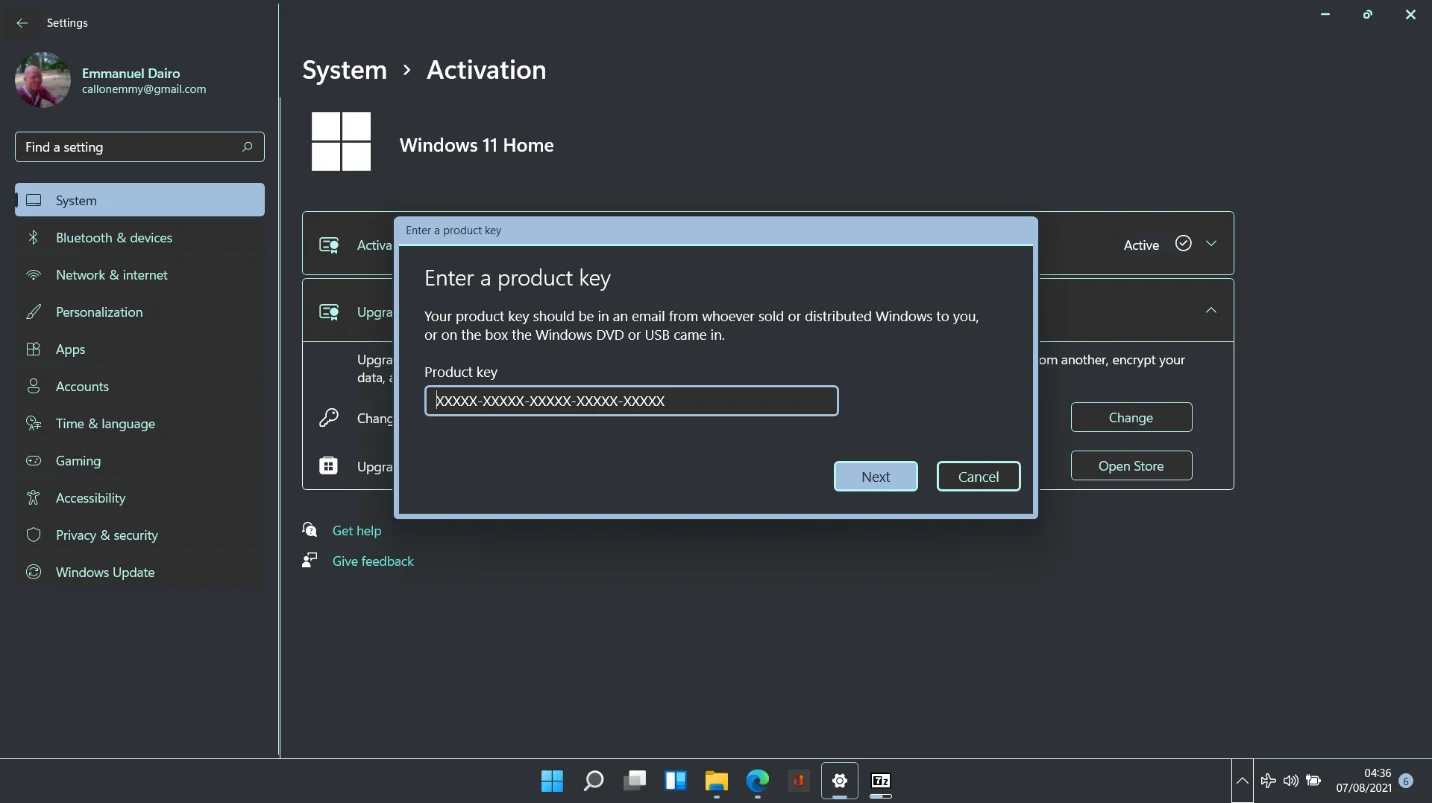
Haga clic en Activar para finalizar el proceso.
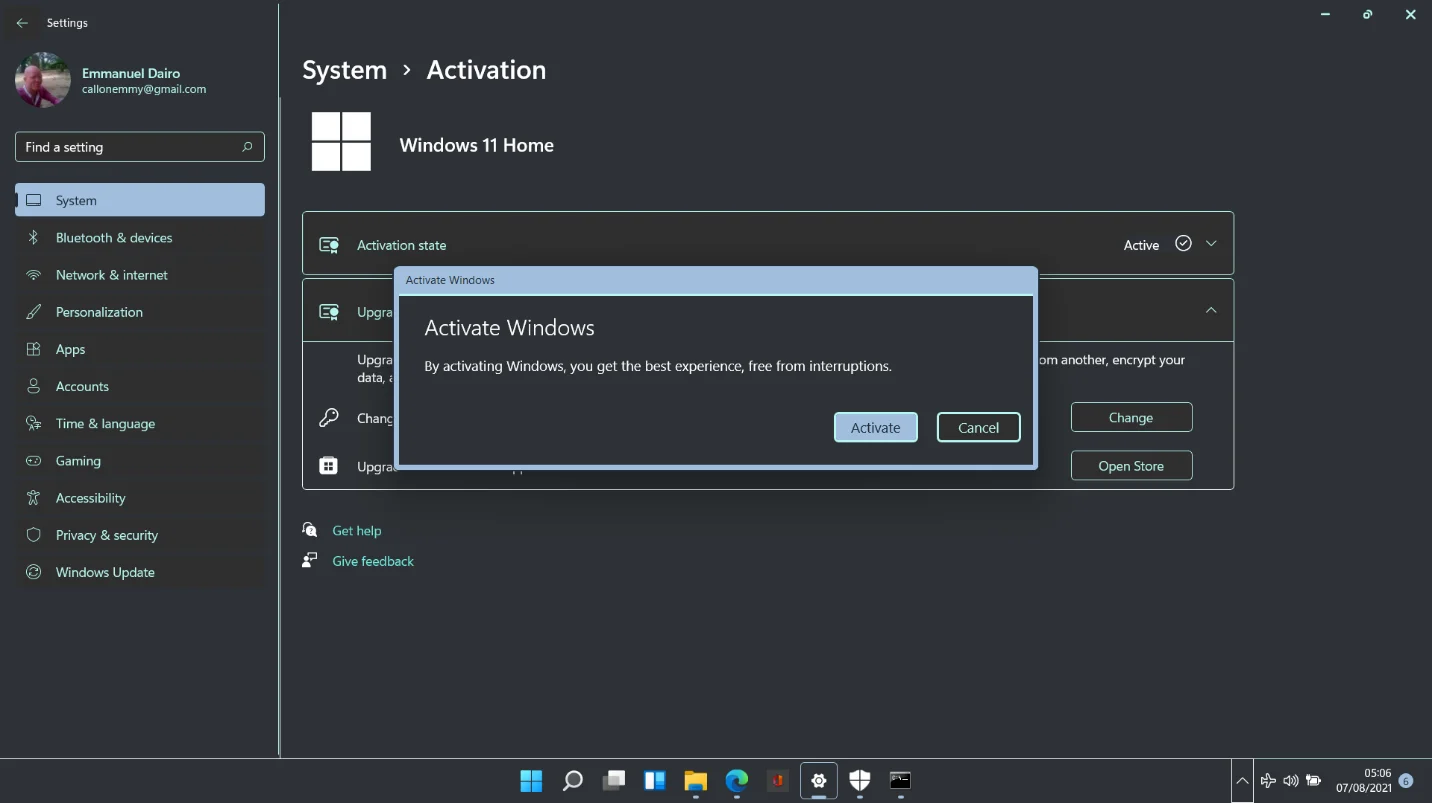
Si no tiene una clave de producto o una licencia digital, puede comprar una en Microsoft Store:
Abra Configuración y vaya a Sistema > Estado de activación.
Haga clic en el botón Abrir tienda junto a Actualizar en la aplicación de Microsoft.
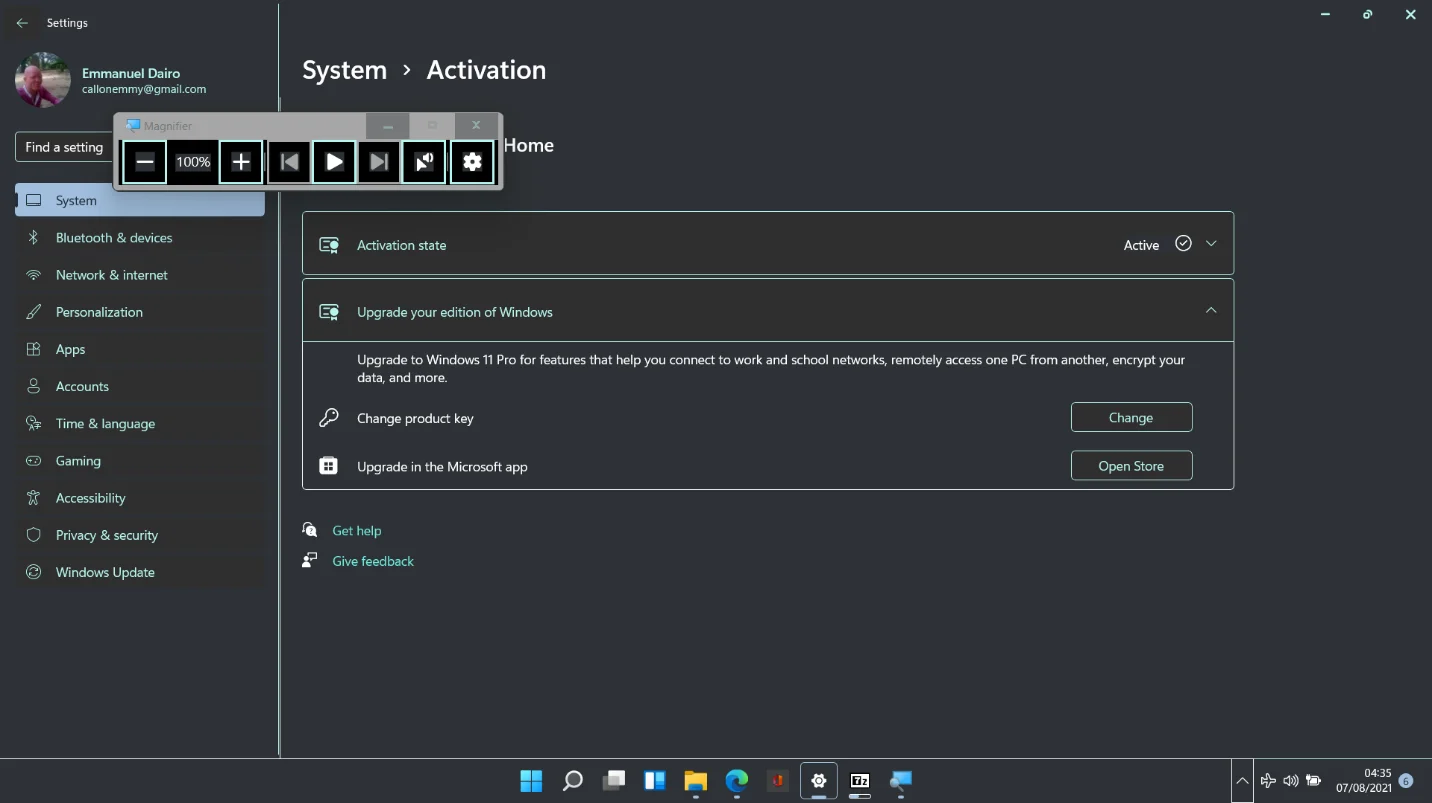
Se abrirá la página de Windows 10 en Microsoft Store. Haga clic en el botón Comprar, agregue una tarjeta de crédito o débito y realice el pago.
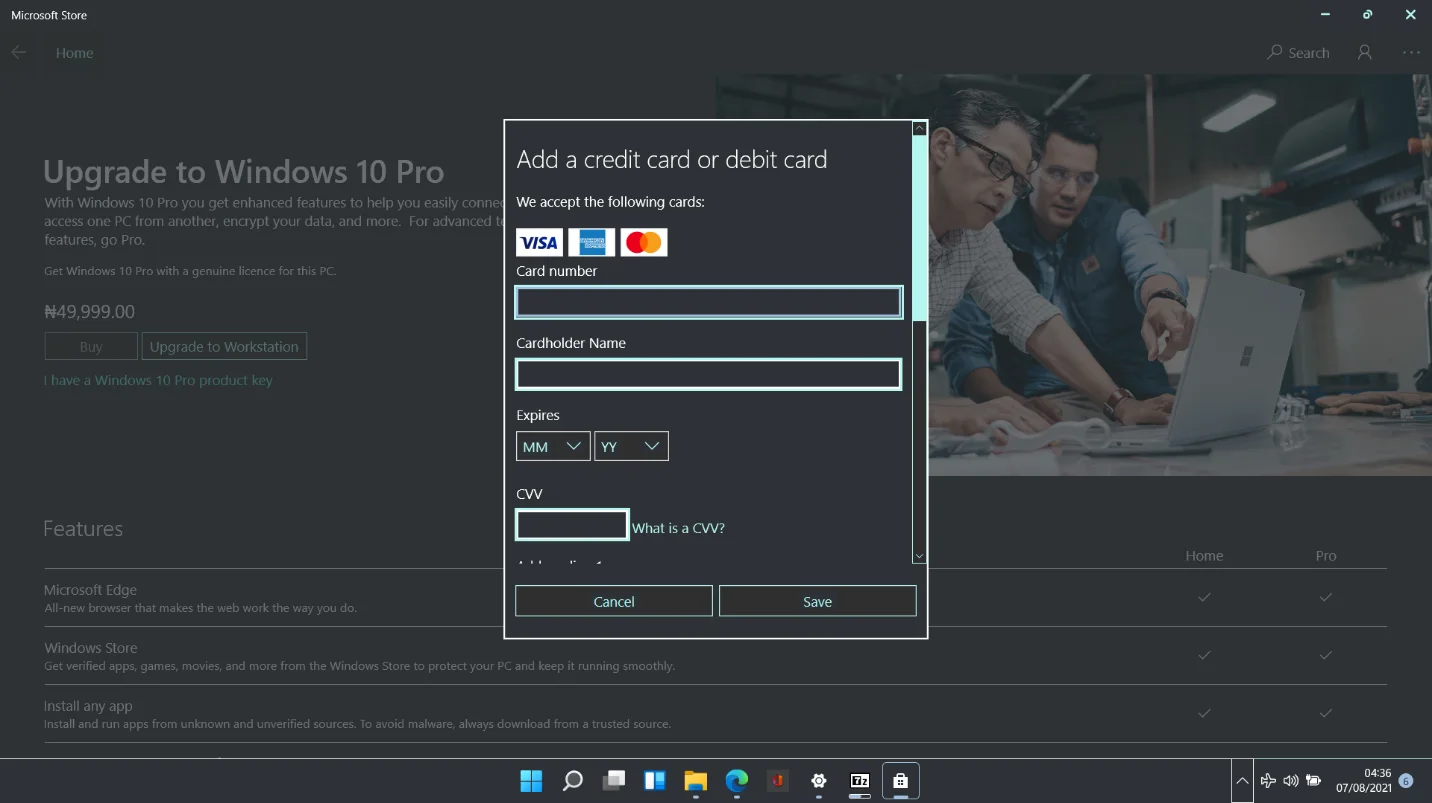
Alternativamente, se puede obtener una licencia a través de la página Obtener Windows 10:
Visite la página vinculada arriba con su navegador.
Debajo de "¿Quieres obtener Windows 10?" sección, seleccione la opción "Quiero comprar una copia de Windows 10 e instalarla en una PC con Windows 7 u 8".
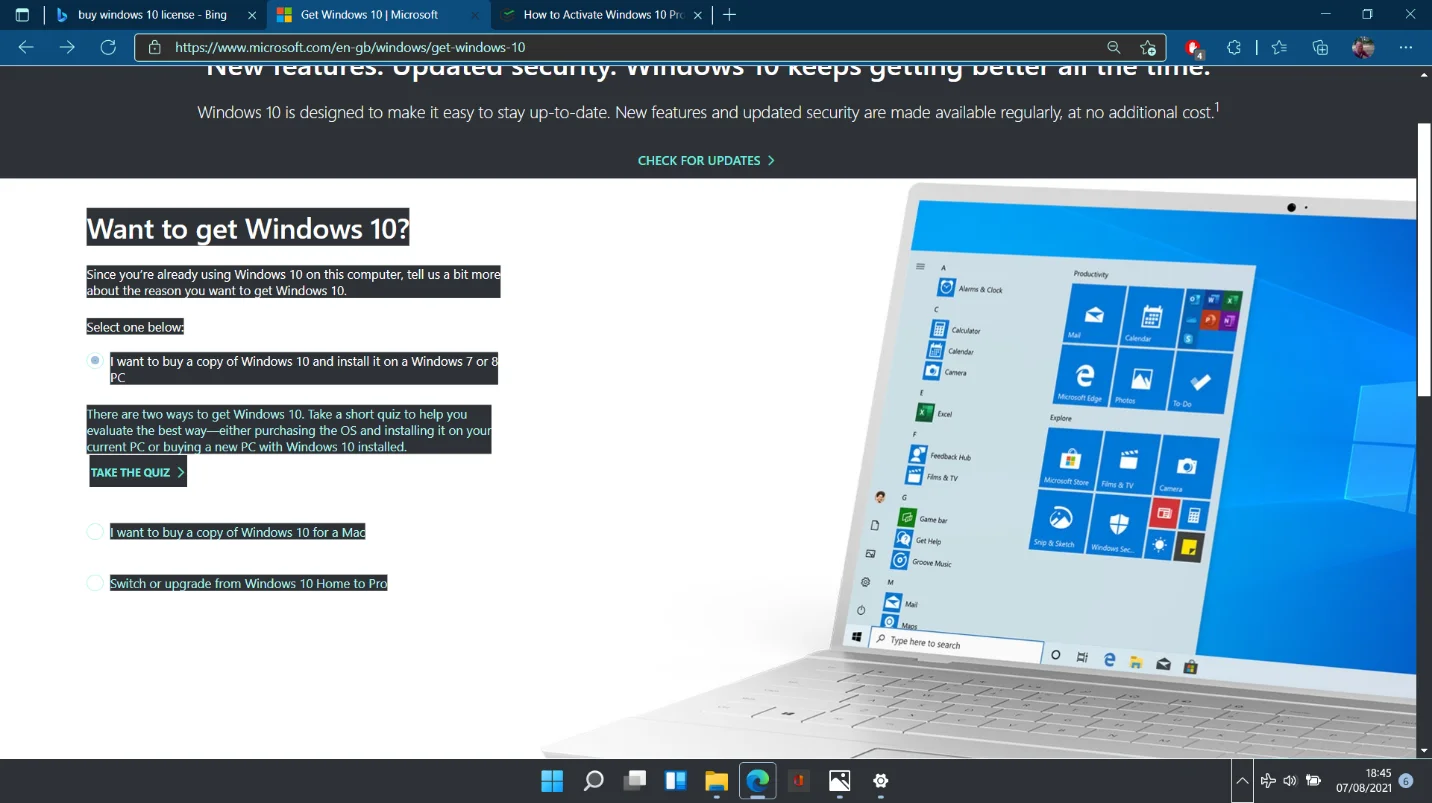
Haga clic en REALIZAR EL QUIZ para obtener una serie de preguntas sobre velocidad, batería, rendimiento y seguridad. Elija la primera opción para cada pregunta, independientemente de las respuestas reales. Al final, haz clic en VER RESULTADOS.
Desplácese hacia abajo hasta la página siguiente y haga clic en Comparar versiones.
Cuando se cargue la página siguiente, desplácese hasta el final y haga clic en el enlace Windows 10 Home o Windows 10 Pro en Obtener el sistema operativo Windows 10.
Agregue su producto elegido al carrito y finalice la compra.
Arreglar el error de Windows 11 no está activado
Cuando se juega con una versión experimental, no hay garantía de que todo resulte normal todo el tiempo. Una instancia de instalación de Windows 11 en nuestra computadora principal resultó en el siguiente mensaje de error:
No podemos activar Windows en este dispositivo porque nuestros servidores de activación no están disponibles en este momento. Asegúrese de estar conectado a Internet e intentaremos activar Windows automáticamente cuando el servicio esté disponible. Código de error 0X80072EE7
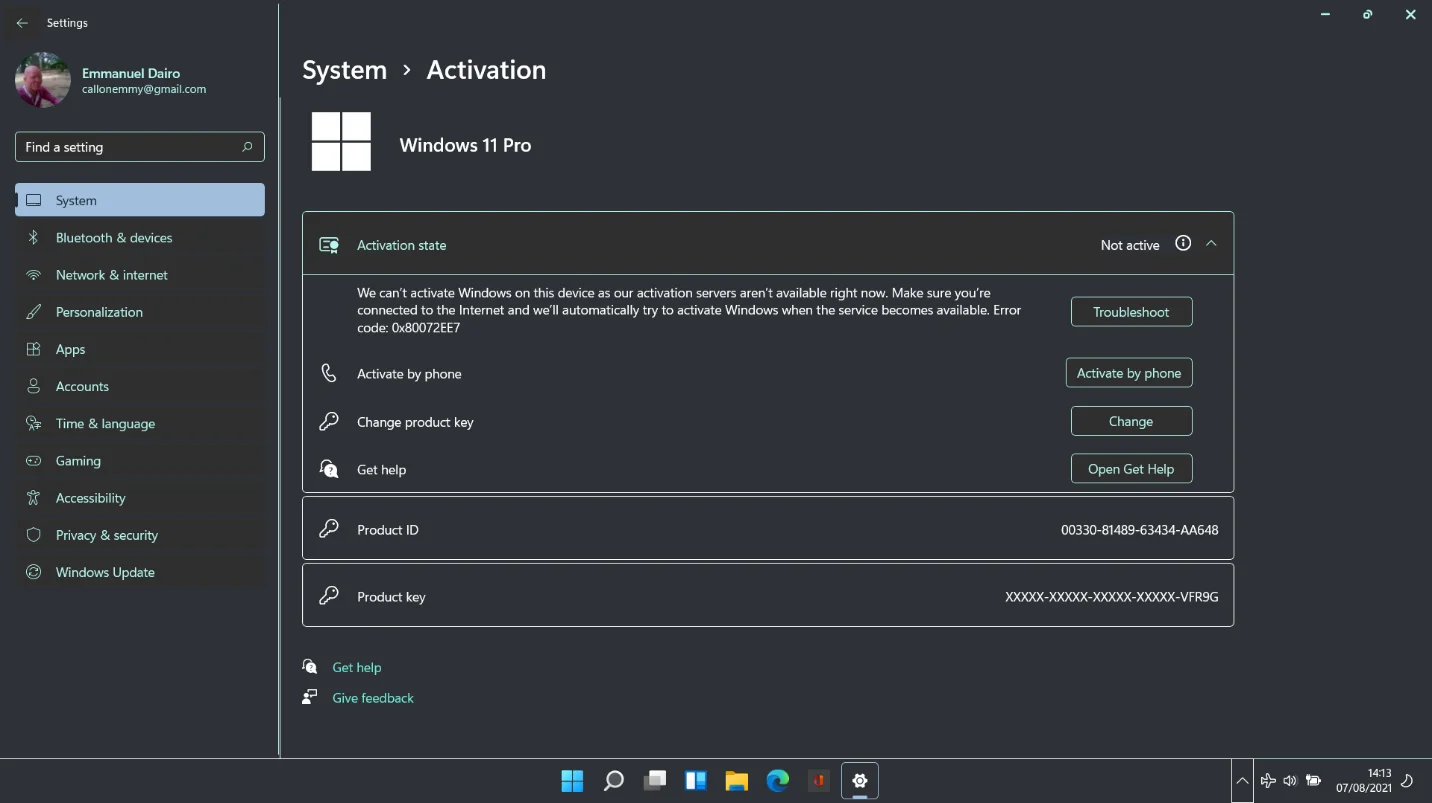
También tenemos opciones útiles para activar por teléfono o encontrar soluciones a través de la aplicación Obtener ayuda.
Solucionamos el problema simplemente habilitando su conexión a Internet. Por lo tanto, si se queda con el error, podría deberse a una red deshabilitada o a un ancho de banda agotado.
Corrección de errores de activación después de un cambio de hardware
Como se explicó anteriormente, reemplazar el hardware central y luego instalar Windows 11 probablemente hará que el sistema falle con la activación automática. Si esto sucede, puede usar un simple comando de Windows para obtener su clave de producto y luego usarla para activar Windows 11 legalmente.
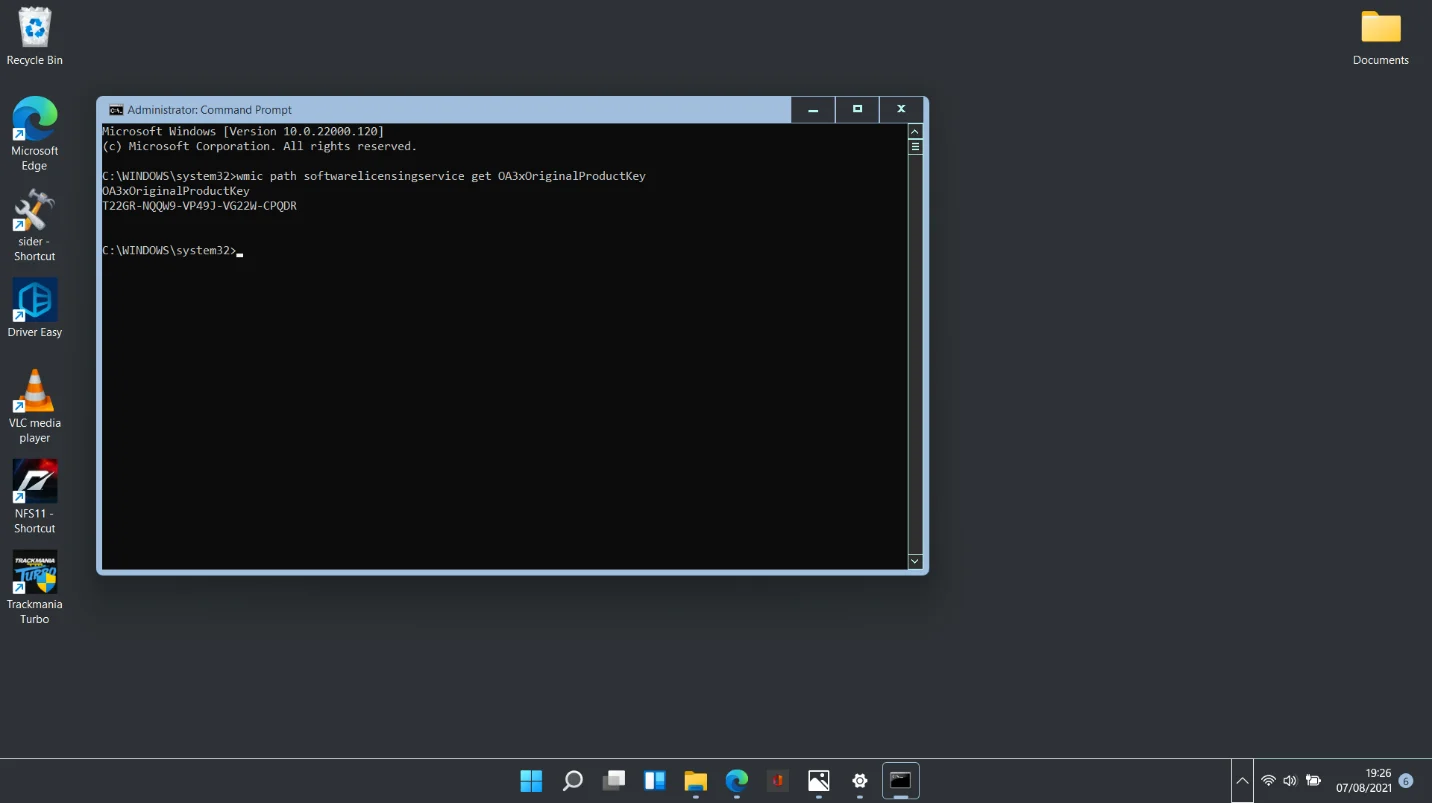
Abra el símbolo del sistema con derechos de administrador y ejecute la secuencia a continuación para guardar la clave del producto en el BIOS de su PC:
wmic ruta SoftwareLicensingService obtener OA3xOriginalProductKey
Minimice la ventana del símbolo del sistema y vaya a Configuración > Sistema > Activación.
Haga clic en el botón Cambiar e ingrese la clave de producto que se muestra en el símbolo del sistema.
Es importante que el acceso a Internet esté habilitado mientras se hace lo anterior para que el sistema pueda verificar la clave con los servidores de Microsoft.
El solucionador de problemas puede corregir errores de activación
Uno de los principales puntos de venta de Windows 11, los menús intuitivos y dependientes del contexto, demostró ser de gran valor. Cuando nos encontramos con problemas al intentar activar el sistema, apareció un botón de solución de problemas junto a la descripción del error.
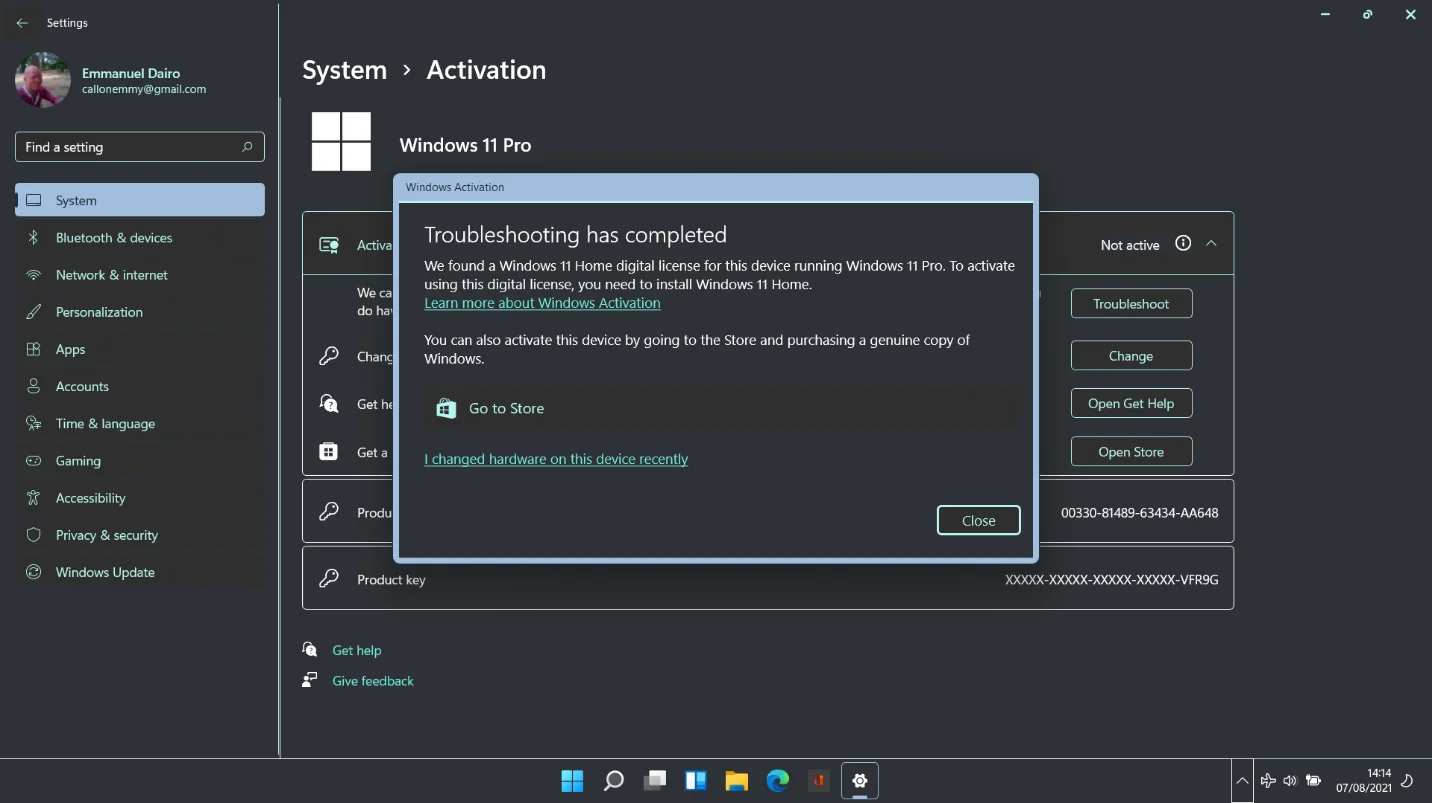
Cuando ejecutamos el solucionador de problemas, descubrió rápidamente cuál era el problema. En el gráfico a continuación, puede ver que el error se produjo porque la edición de Windows era incompatible con la licencia digital almacenada en la computadora.
Activación de Windows 11 Pro en Windows 11 Home
Si ya tiene la edición Home de Windows 11 y desea cambiar a Windows 11 Pro, la segunda parte de esta práctica guía explica cómo hacerlo legalmente. La diferencia es que instalaría Windows 11 Professional en Windows 11 Home en lugar de cualquier edición de Windows 10.
Curiosamente, Windows 11 no le permitirá instalar una edición diferente del sistema operativo sin una clave de producto. Activar la nueva edición es una condición previa para instalarla. Si no puede producir una clave de producto, la instalación no continuará.
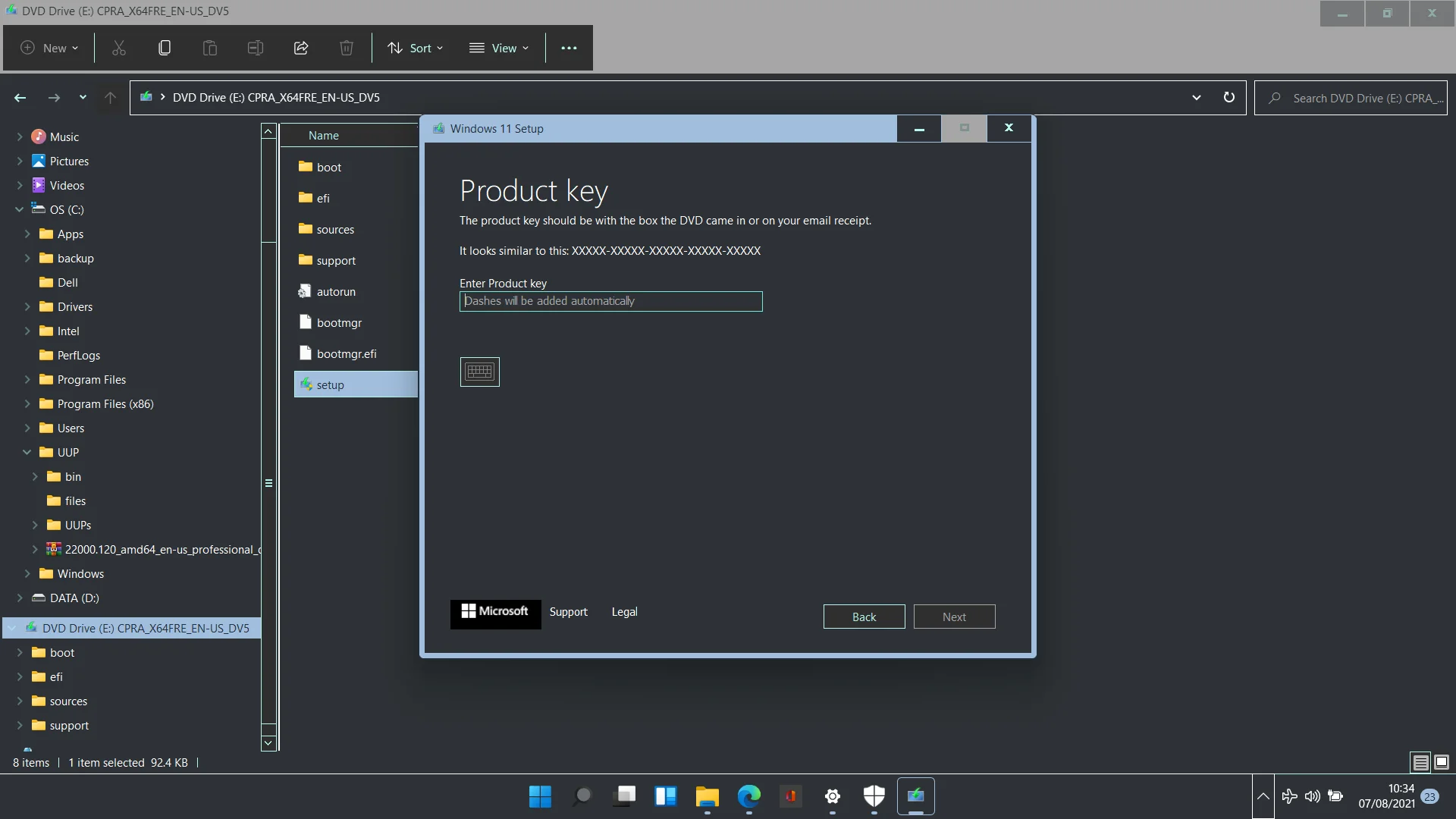
Como muestra la captura de pantalla anterior, no hay opción para saltarse la etapa y proceder directamente a la instalación. La opción "No tengo una clave de producto" tampoco está presente. Solo hay dos formas de hacerlo: ingrese la clave de producto correcta para la edición de Windows o cancele la operación.
Cuando se ingresa la clave de producto correcta, aparece una ventana que le pide que confirme la actualización. Haga clic en Siguiente para iniciar la actualización directa.
Una vez finalizada la instalación, puede utilizar los métodos de la primera parte de este artículo para confirmar que la nueva edición de Windows 11 está activada.
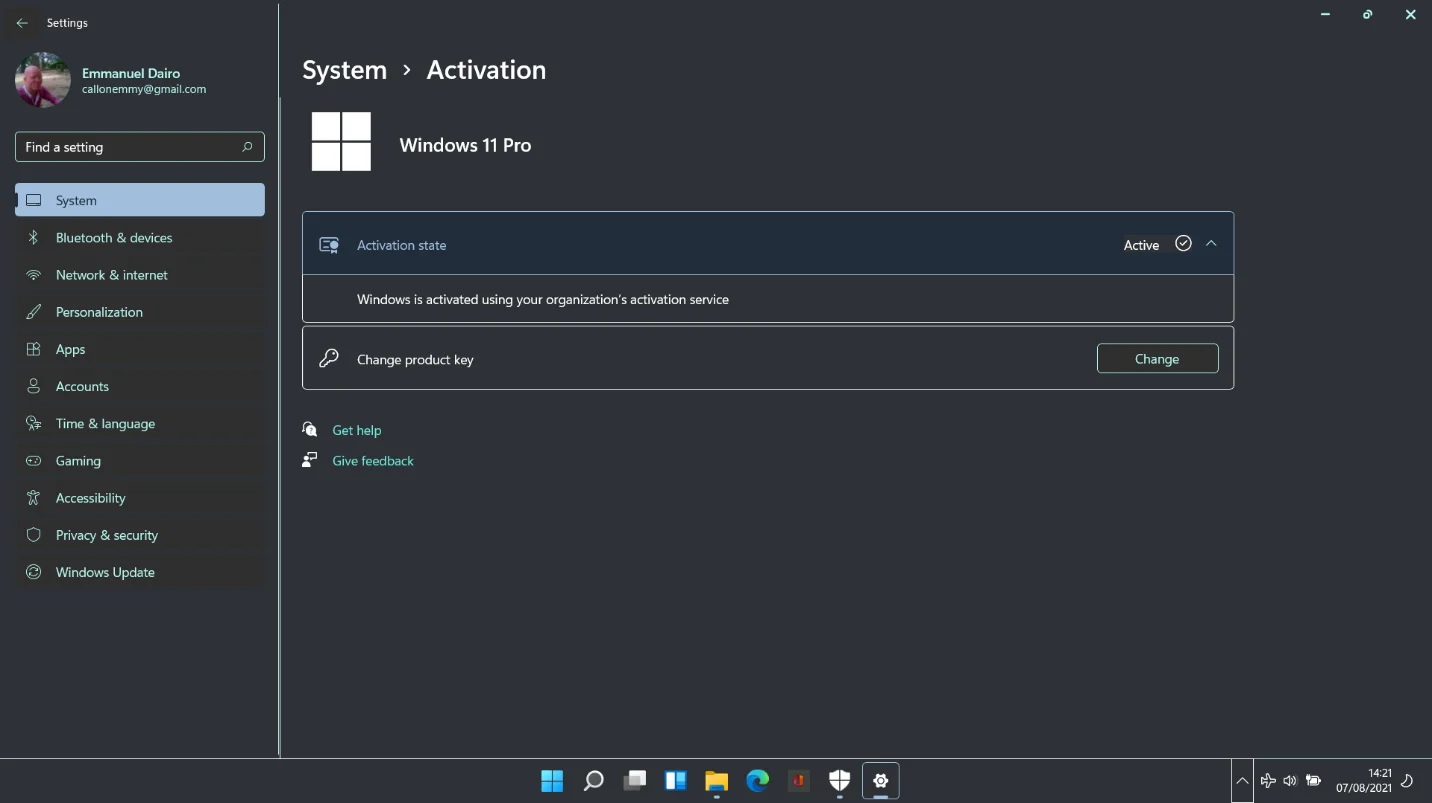
Conclusión
La emoción y la expectativa por Windows 11 siguen aumentando minuto a minuto. Si instaló Windows 11 y tuvo algún problema con la activación o simplemente desea recibir información sobre el proceso, este artículo le resultará útil. Activar y verificar el estado del software no es muy diferente de cómo se hace en Windows 10. Por lo tanto, no necesita preocuparse por una curva de aprendizaje pronunciada.